ここん所、クレジットカード決済を導入と言えばStripeっていうくらいにStripeの話題を聞きますが、出てくるのはプログラム組んでStripeのAPI叩いてっていうものなので、そういうイメージでずっといました。なので、自分には関係ないな〜と。で、何気なくStripeのウェブサイトを見ていたら「請求書発行できまっせ!」って書いてあるじゃないですか!
そこで、早速登録してやってみましたよ。登録の仕方は数多情報があるので割愛。と言うか特に難しいところはありません。
テスト環境の画面ですが、ログイン直後の画面はこんな感じ。売上とかをザックリと把握できます。
で、請求書発行はBillingのインボイスから行います。Billingのホームはこんな感じ。
インボイスを選択すると請求一覧が出てきます。ステータス毎に絞り込むことも可能なようにタブがあります。ここから新規で請求書を作成します。
請求書を作成するには顧客を選択する必要があります。なので、顧客情報は事前に登録しておく必要があります。
顧客を選ぶと請求書作成画面になります。ここで明細を登録していきます。割引をする場合は事前にクーポンを作成しておくと便利です。後から作成も出来ます。外税にする場合には税率を追加します。メモは請求書のタイトルみたいなものですね。フッターは事前に設定画面で登録しておくと、それがそのままセットされます。
それぞれ入力した画面が以下になります。
プレビューで確認してから問題なければ請求書を送信します。キャンセルすれば編集の続きが出来ます。
送信後はこんな画面になります。ここから請求書の再送信とかが出来ますし、PDFで保存することも可能です。
送信したら顧客にはメールで送られます。顧客側でも請求書をPDFで保存できますし、このメールから支払画面に飛ぶことも可能です。
支払画面に飛ぶとカード情報入力画面が出てきます。ApplePayも利用可能ですので、試しにApplePayで決済してみます。
ApplePayボタンをクリックするとApplePayのダイアログが出てきます。
ApplePayを使うiPhoneとの通信が確立するとこんな画面になります。カード選択はこのダイアログから可能ですが、使えないカードが何種類かありました。デバイスアカウント番号にVISAとかMasterが設定されてないとダメみたいです。
iPhone側でこの画面になったらダブルクリックして支払を実行します。
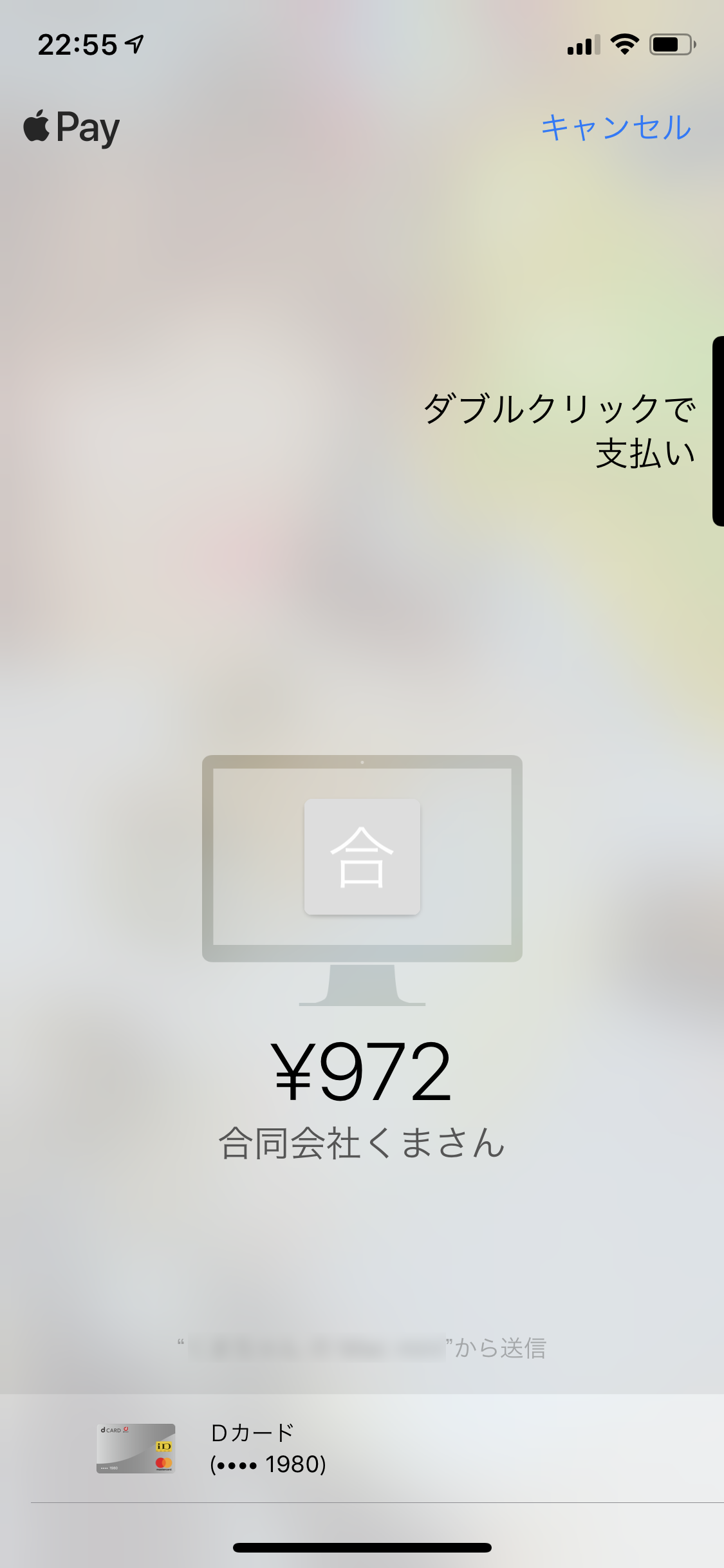
支払いが完了しました。
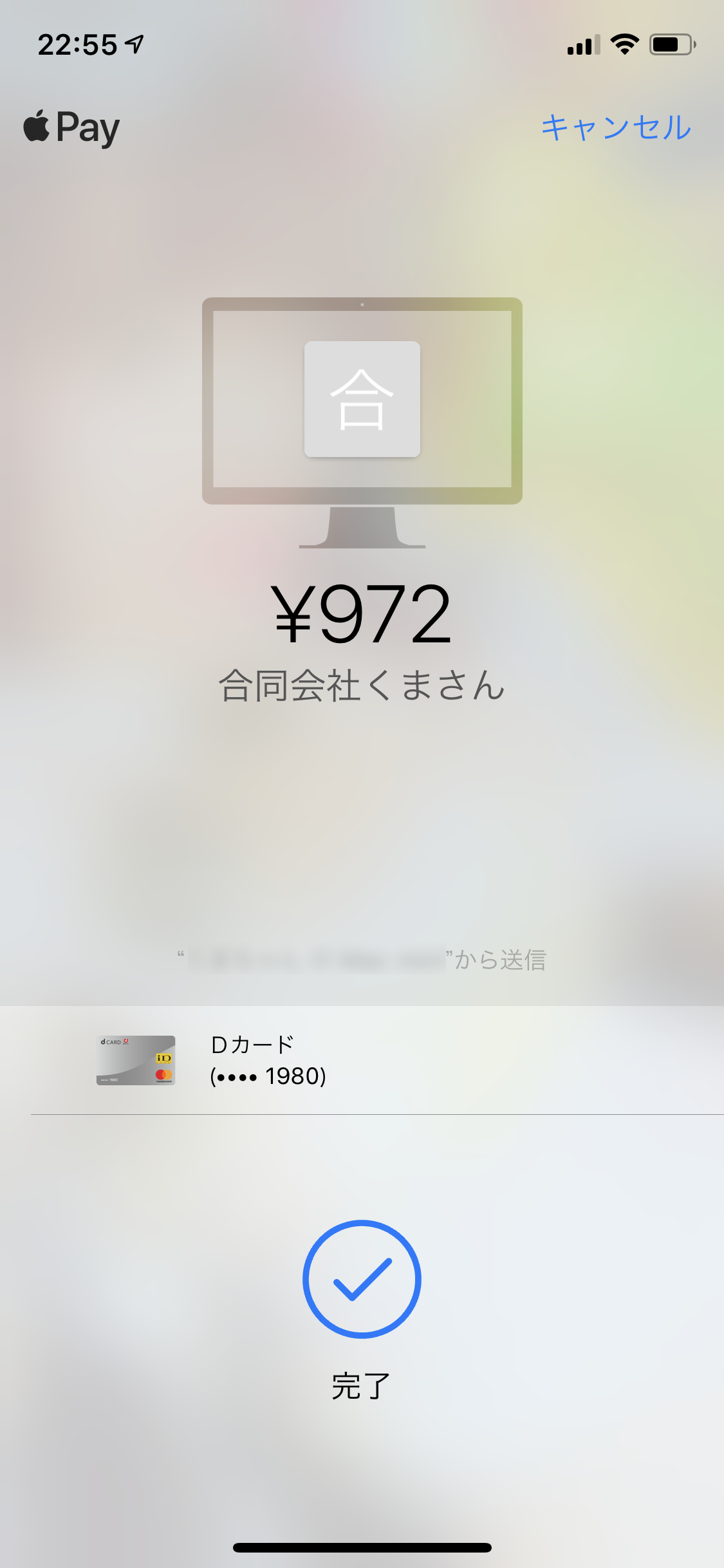
そうすると、パソコン側の画面が支払い済みになります。
ここから請求書の他に領収書もダウンロードが可能になります。
ダッシュボード側ではこんな感じになります。領収書の送信も可能です。
残高画面を見ると、残高の他に銀行への振り込み予定日・金額を見ることが出来ます。ここでは毎週金曜日に振り込みする設定にしているので、こんな感じになります。金曜日締め翌金曜日振込って感じですね。
取引を見ると、過去の取引の一覧が出てきます。
ザックリと請求書発行から決済の流れを見てみましたが、その他にも例えばカード決済ではなく銀行振込で入金された場合には手動でステータスを入金済にすることもできるので、カード決済を使うかどうかにかかわらず一元的に管理することは可能になります。意外と便利ですね。
利用料は決済毎に決済金額の3.6%のみです。返金した場合には利用料は戻ってきませんので注意が必要です。PayPalだと手数料なので返金した場合には戻ってきたのですが…
請求書発行する場合には既にサービスの提供済という事もあり実際に返金するケースはないかと思いますが、将来POSレジ機能(現在はアメリカのみ)が使えるようになった時には注意が必要ですね。返品があった時に、利用料分の損失を被ることになりますので。他は振込サイクルも自由に設定できますし、振込手数料も取られませんし、利便性は高いかと思います。将来的に通販サイトを構築する際とかにも簡単に決済画面を作ることができそうなので、全て一元管理できるというメリットはあるかと思います。


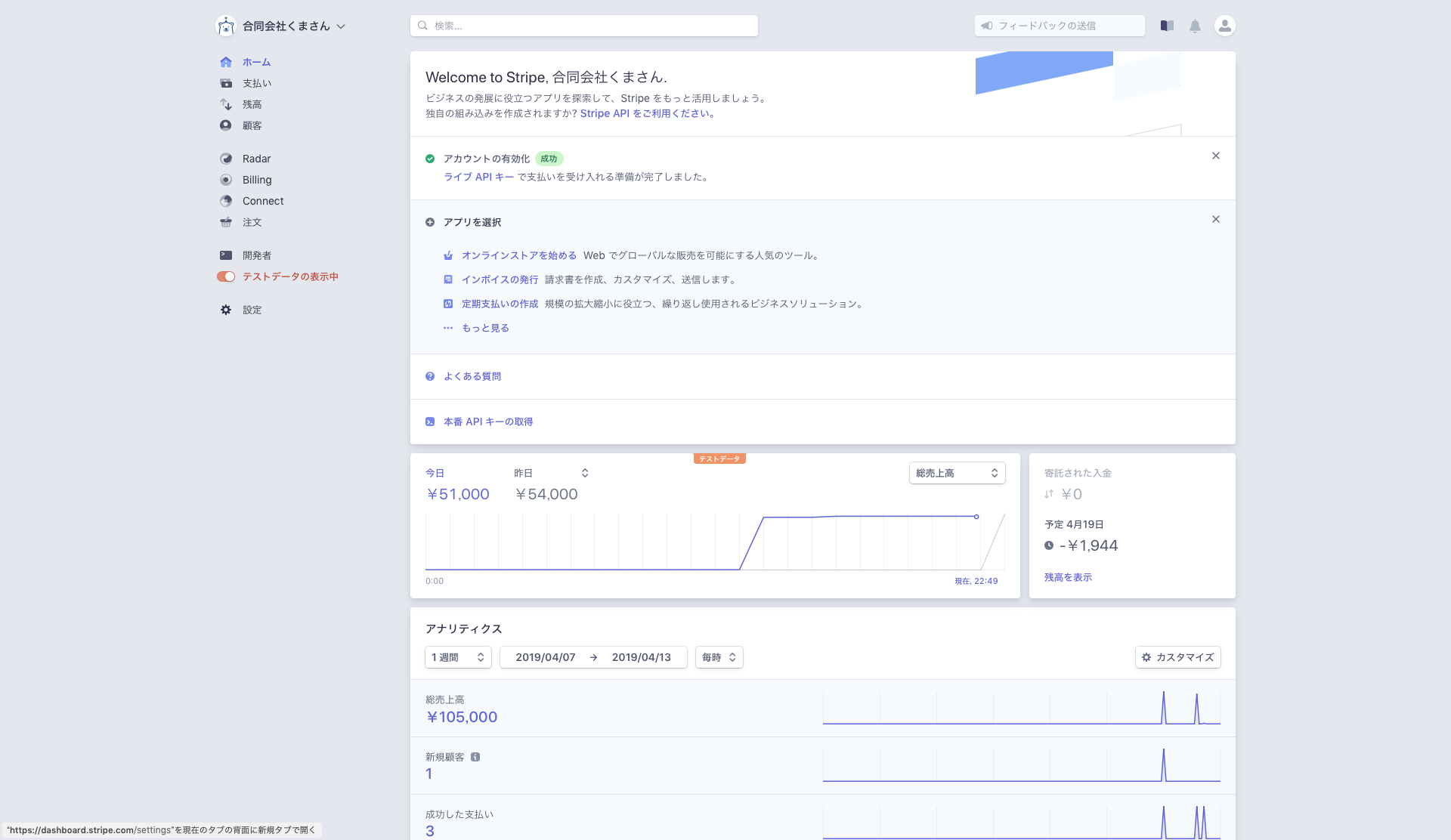
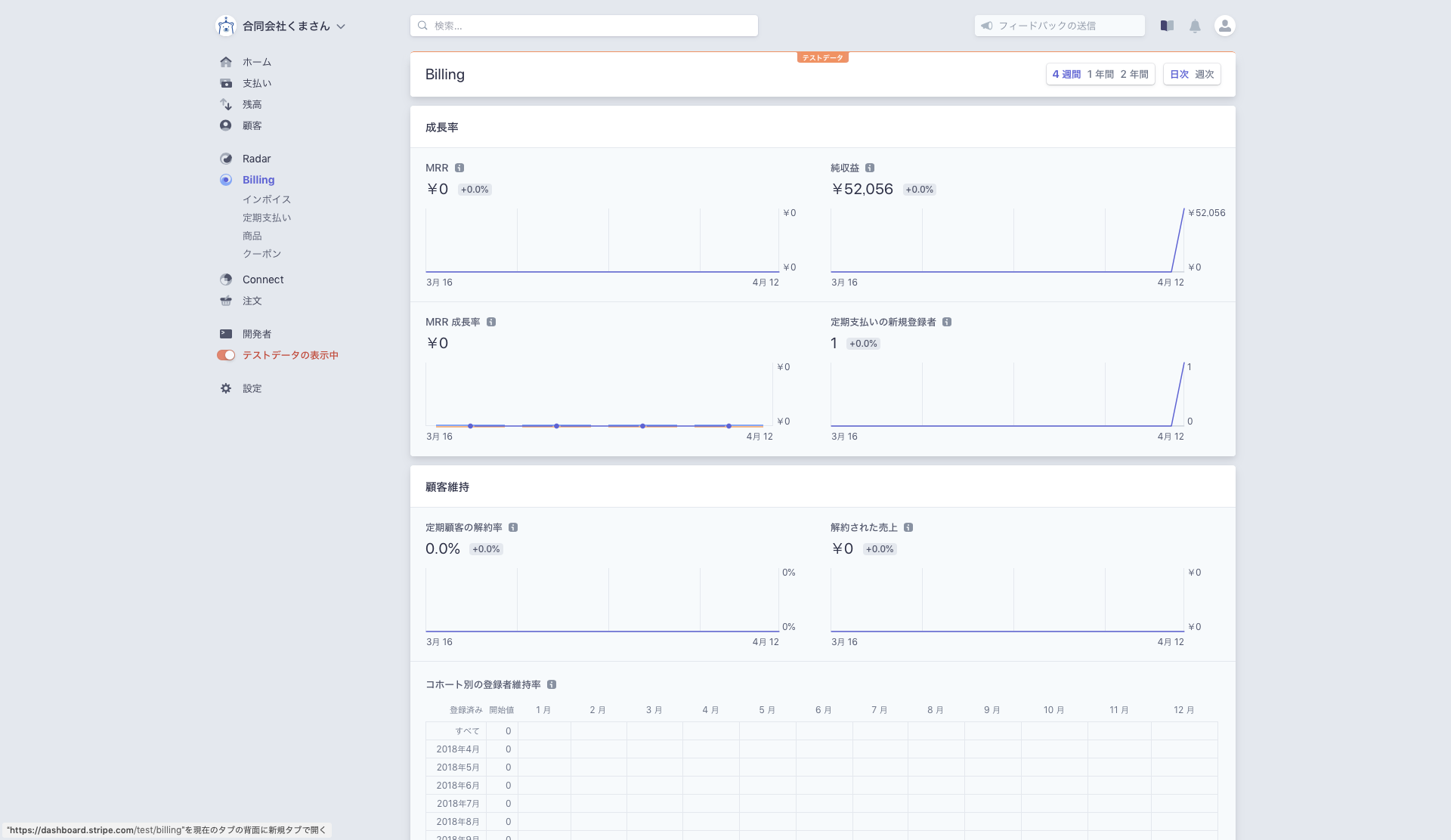
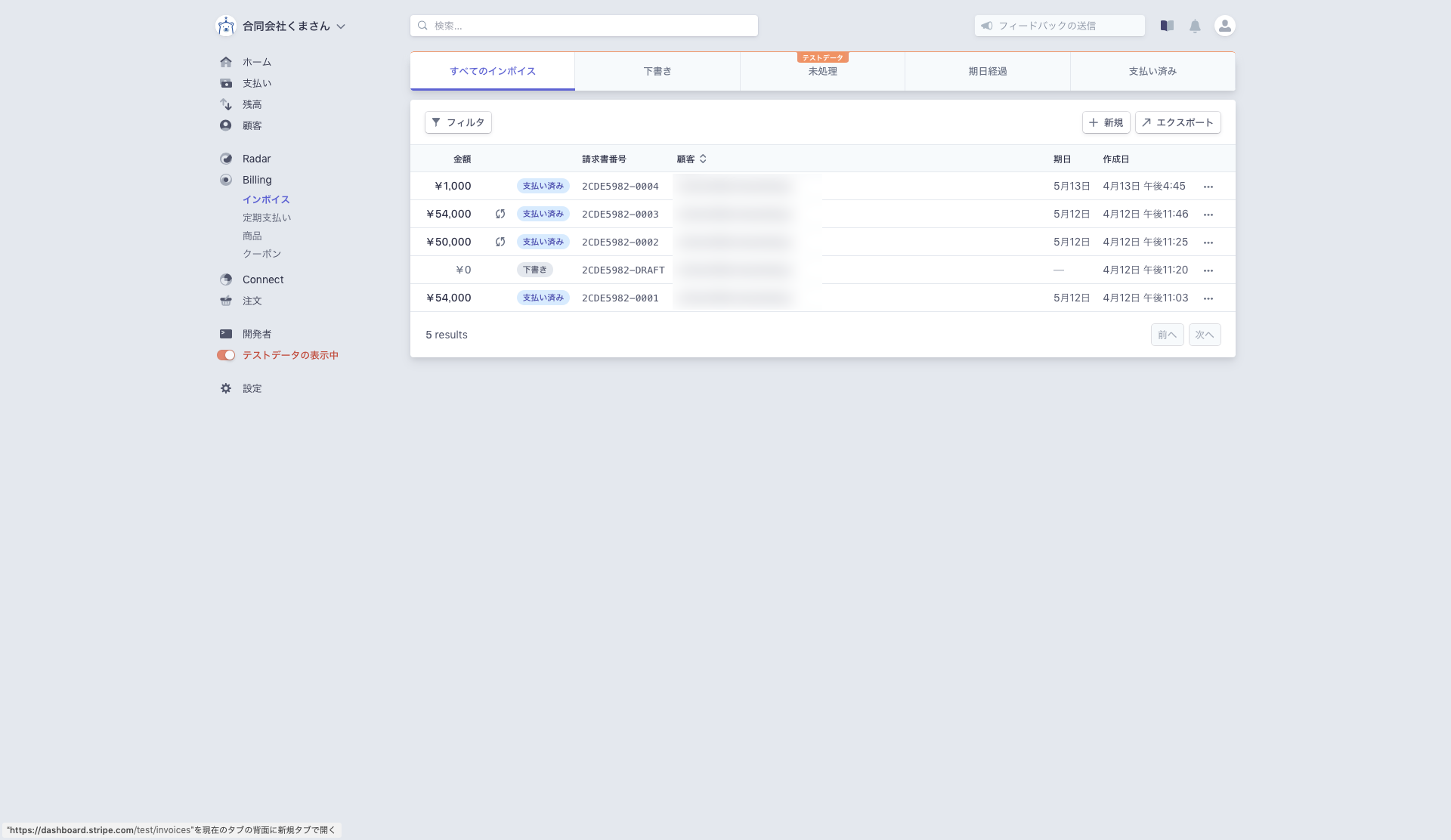

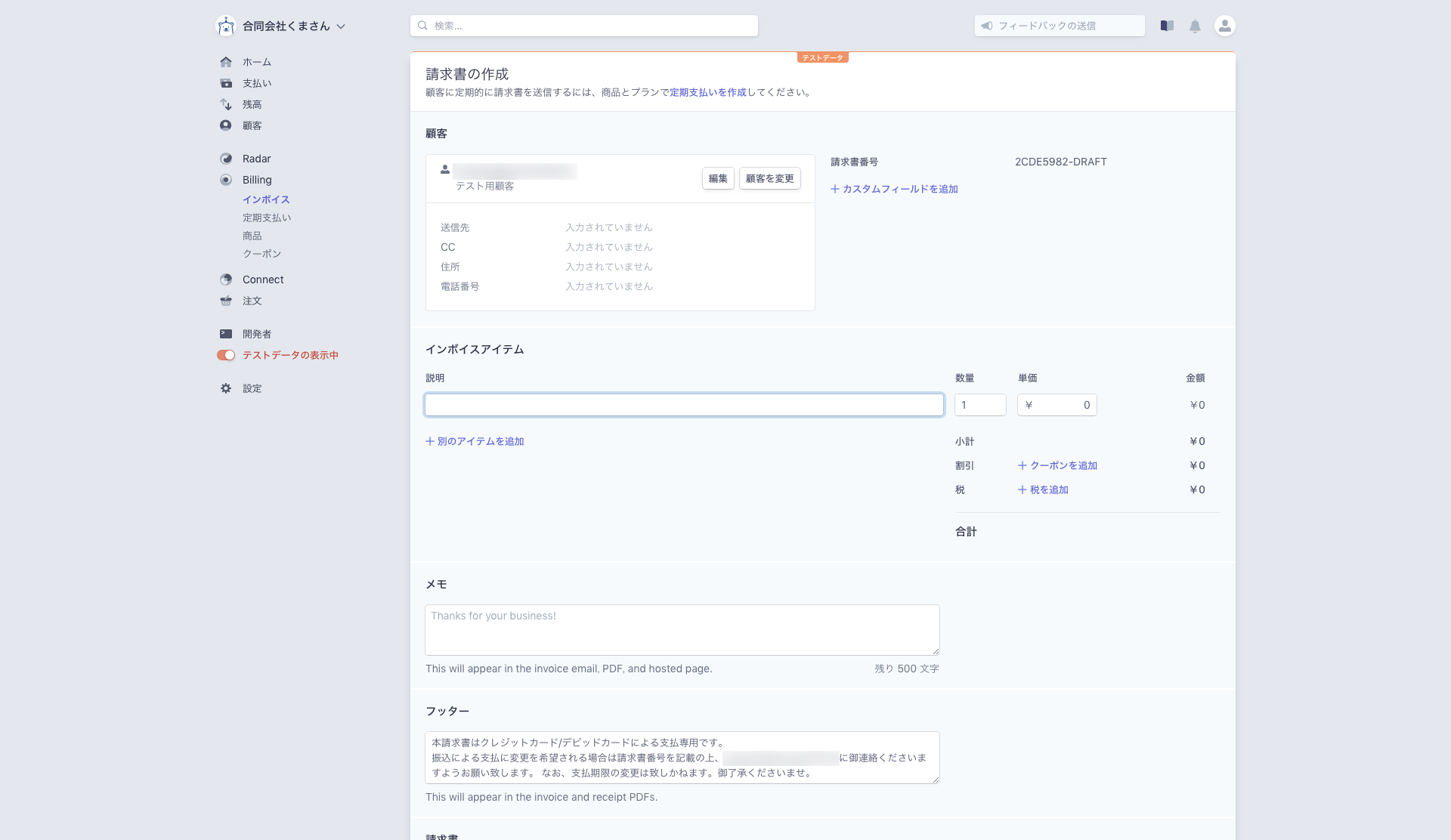

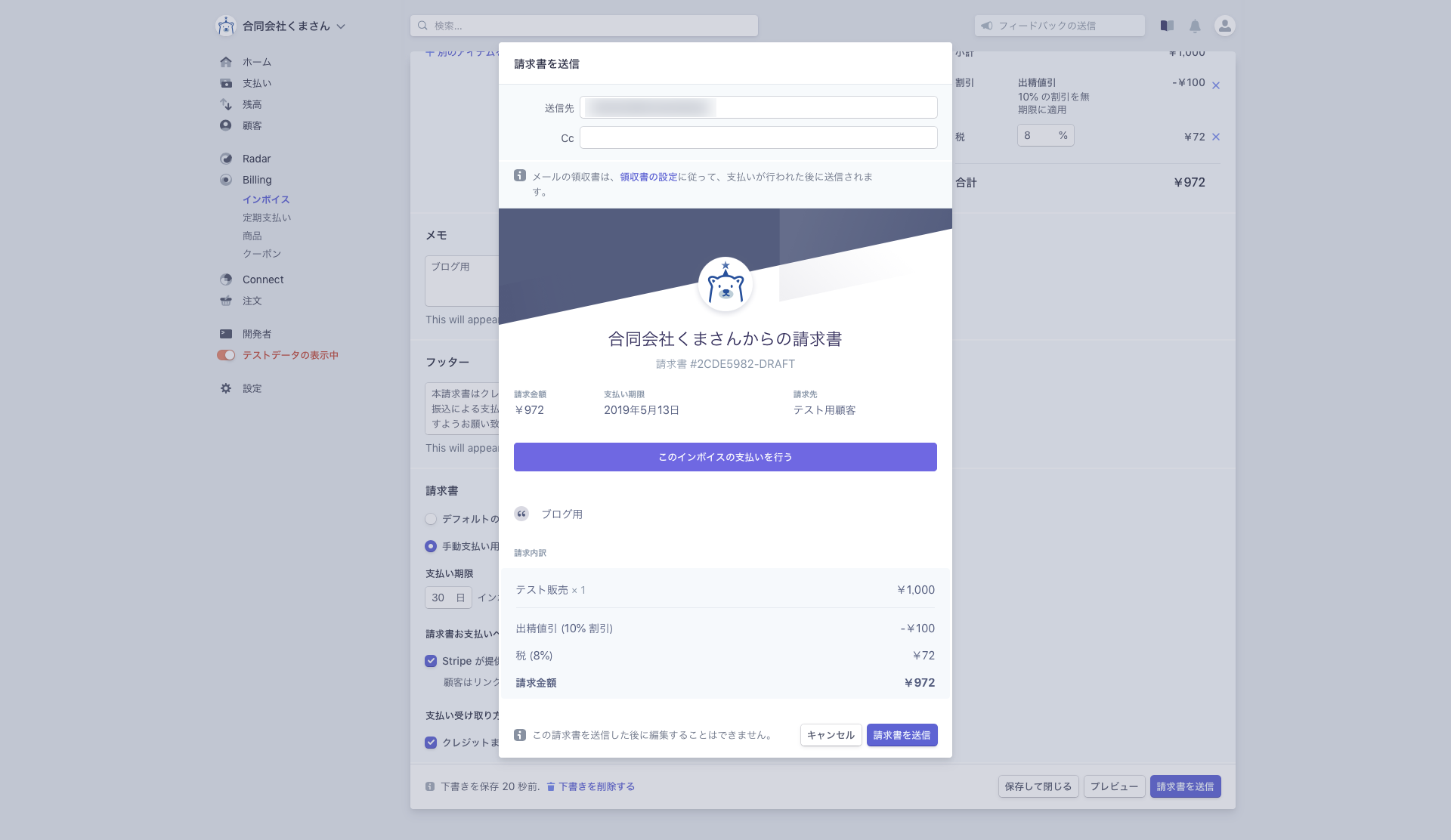
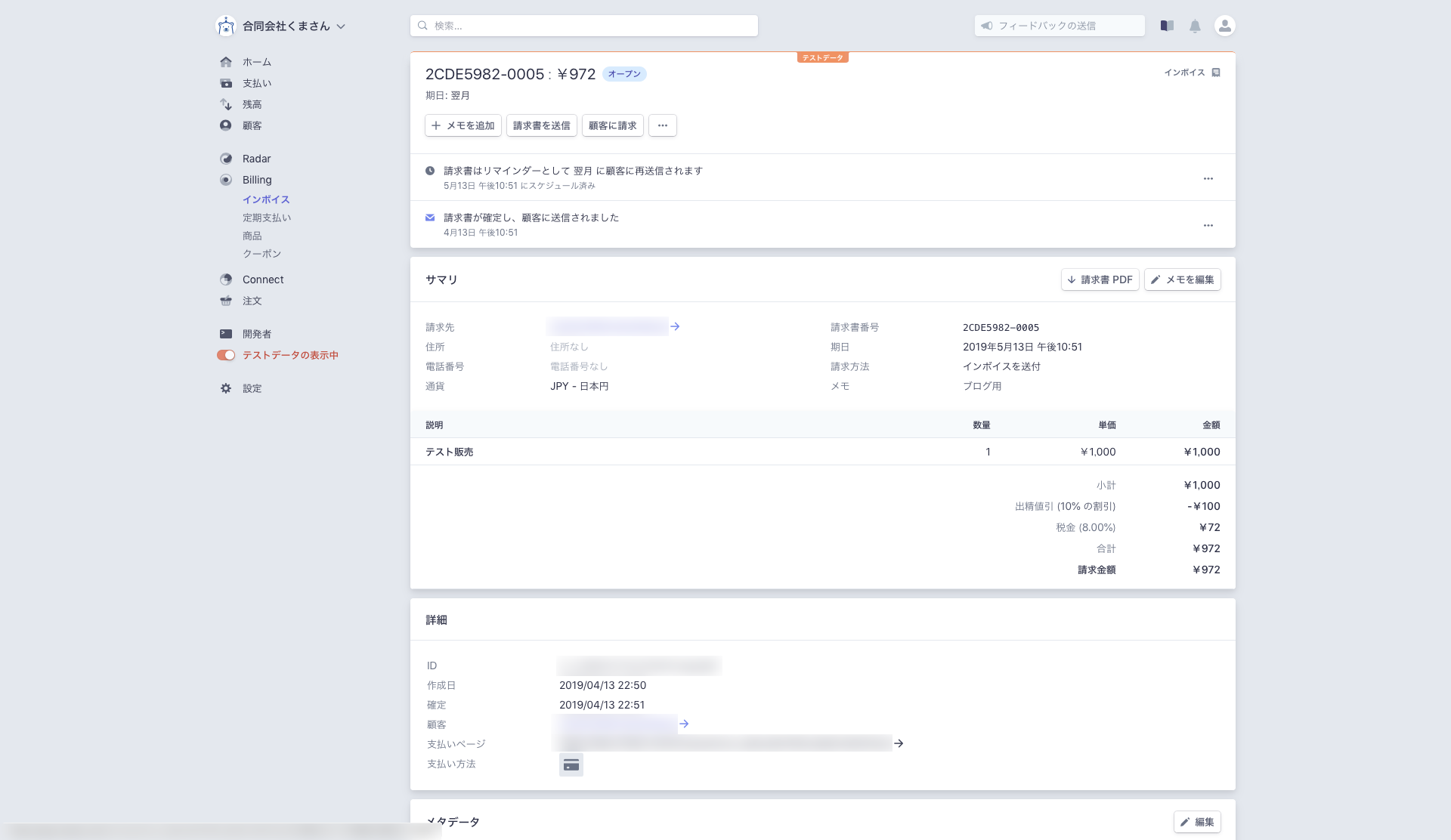
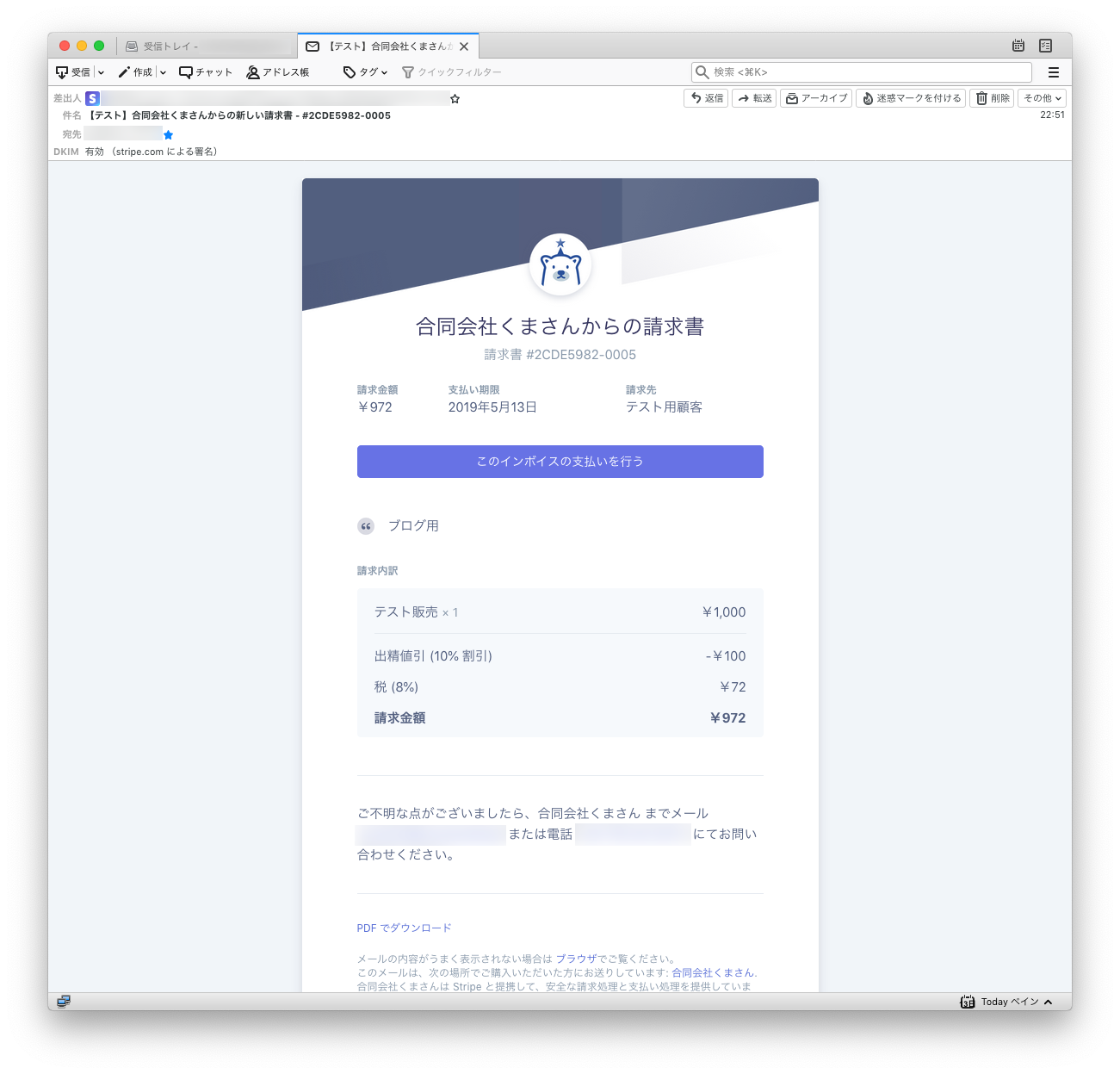
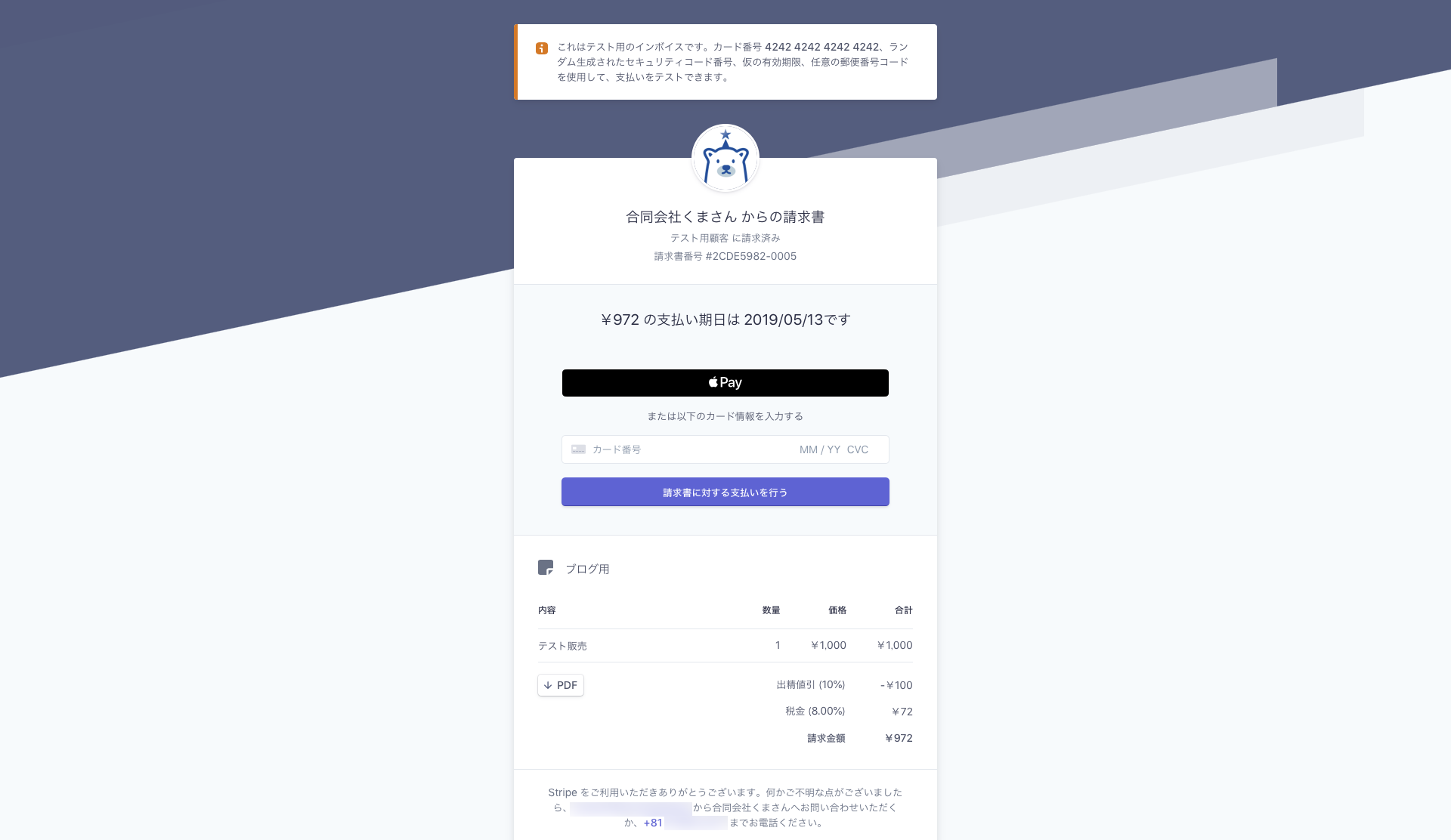

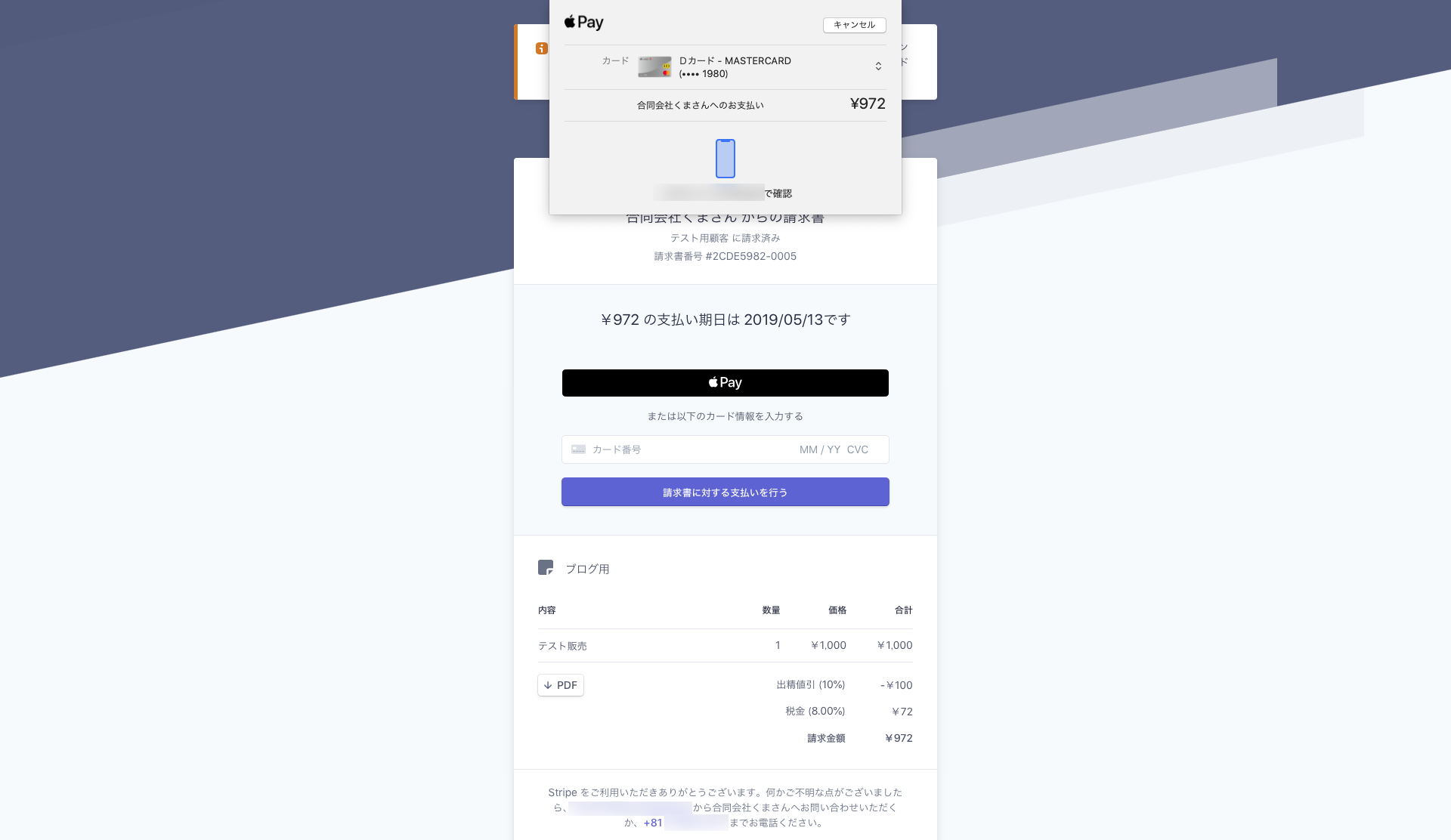
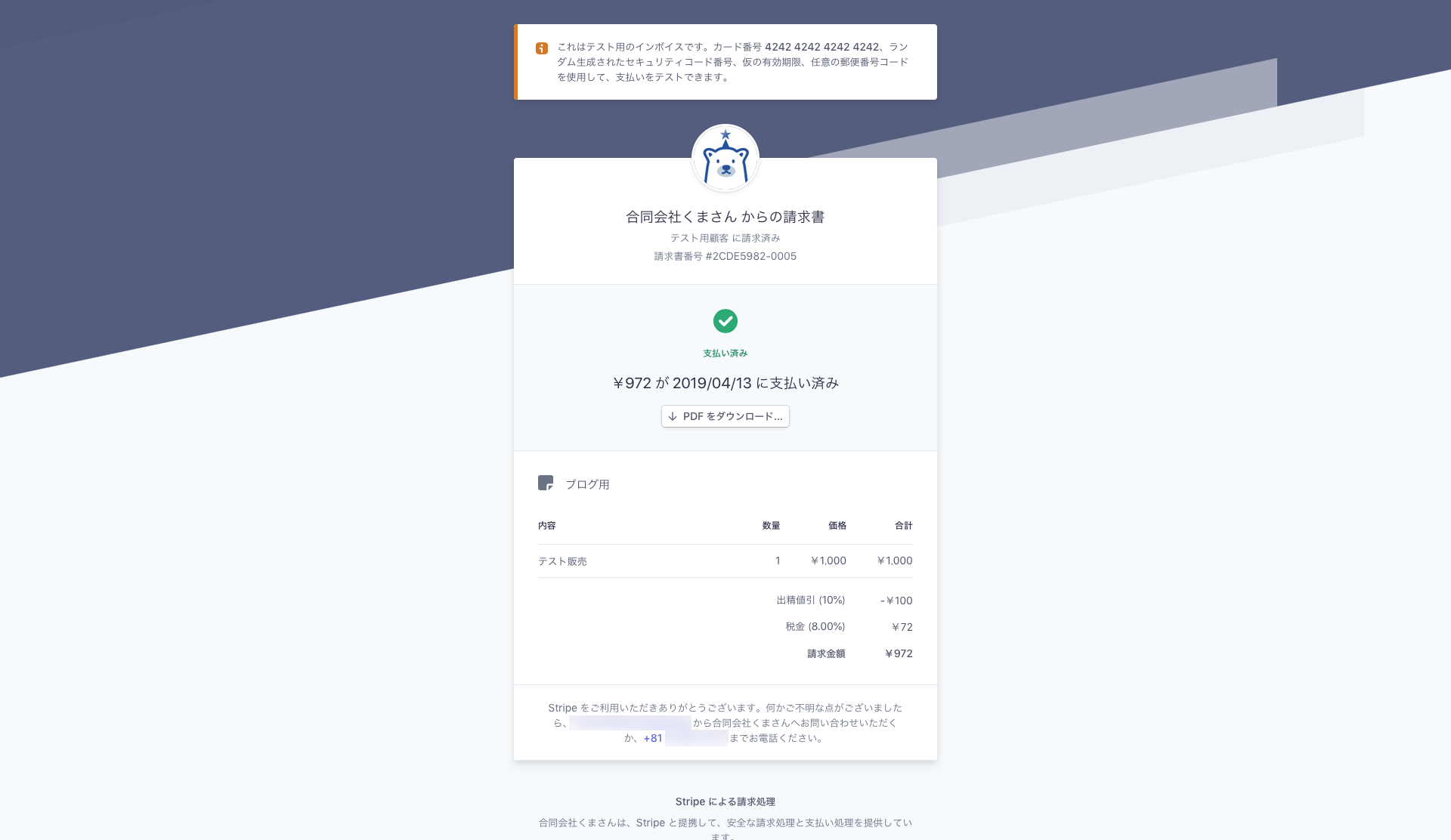
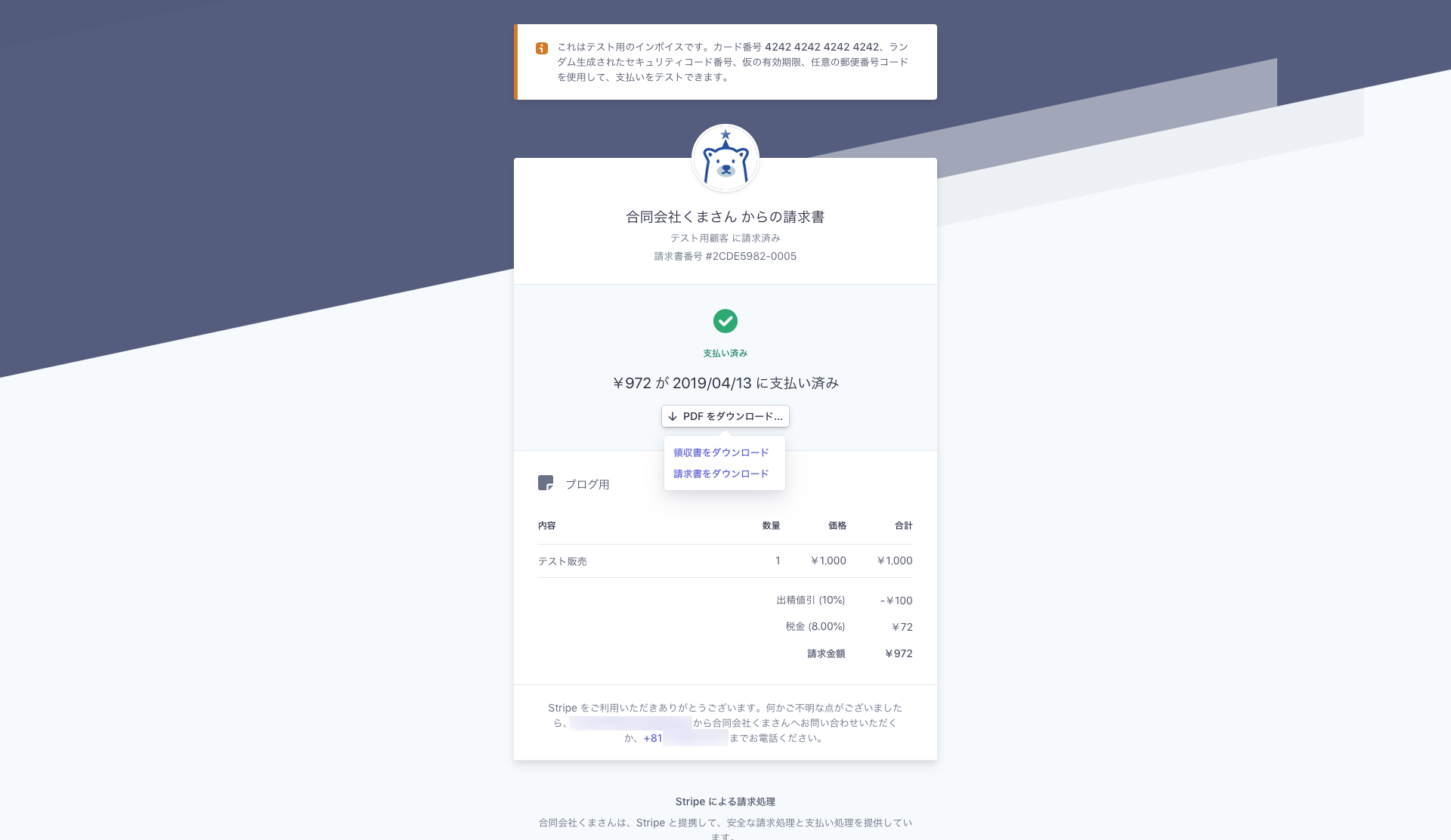
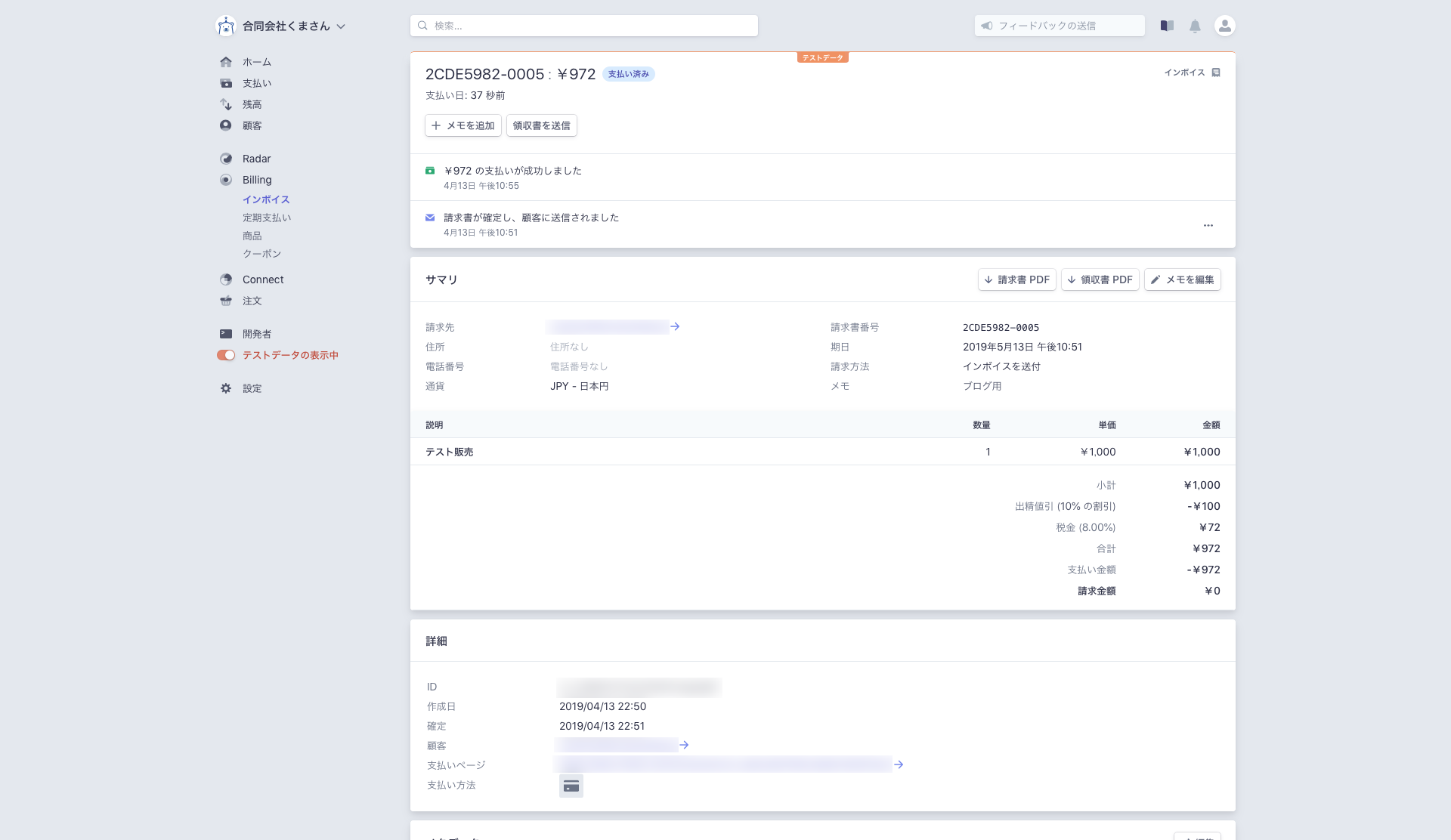
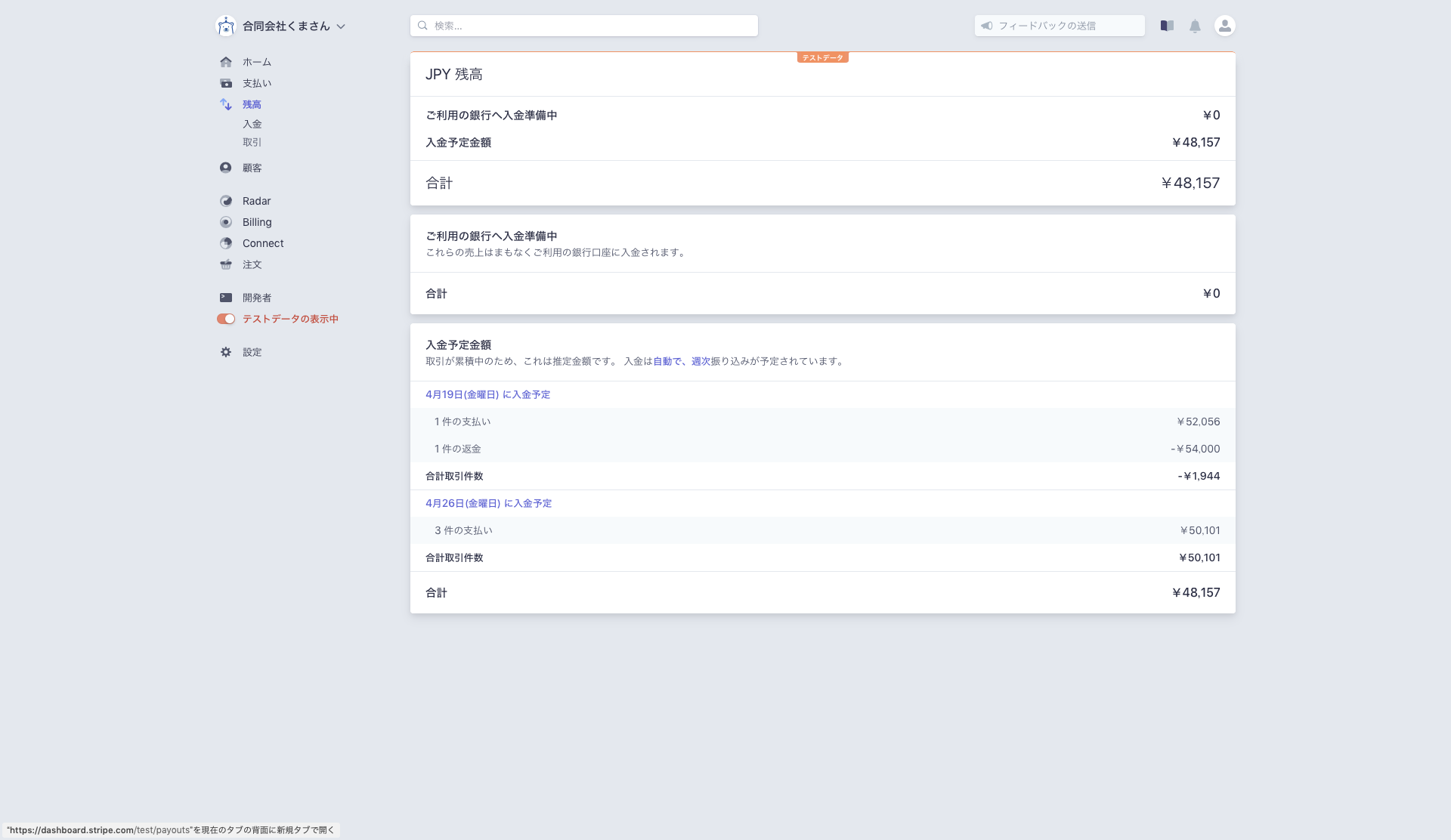

コメント